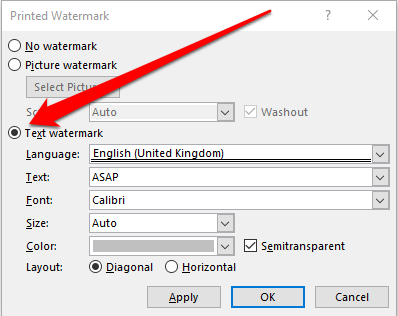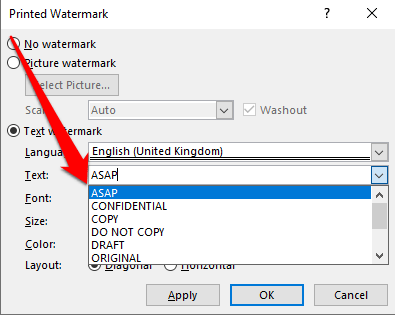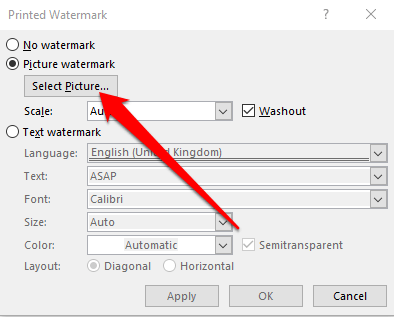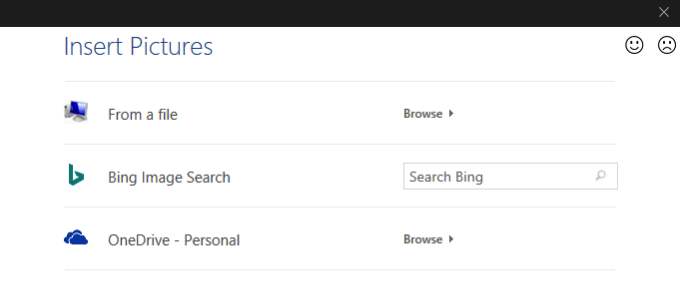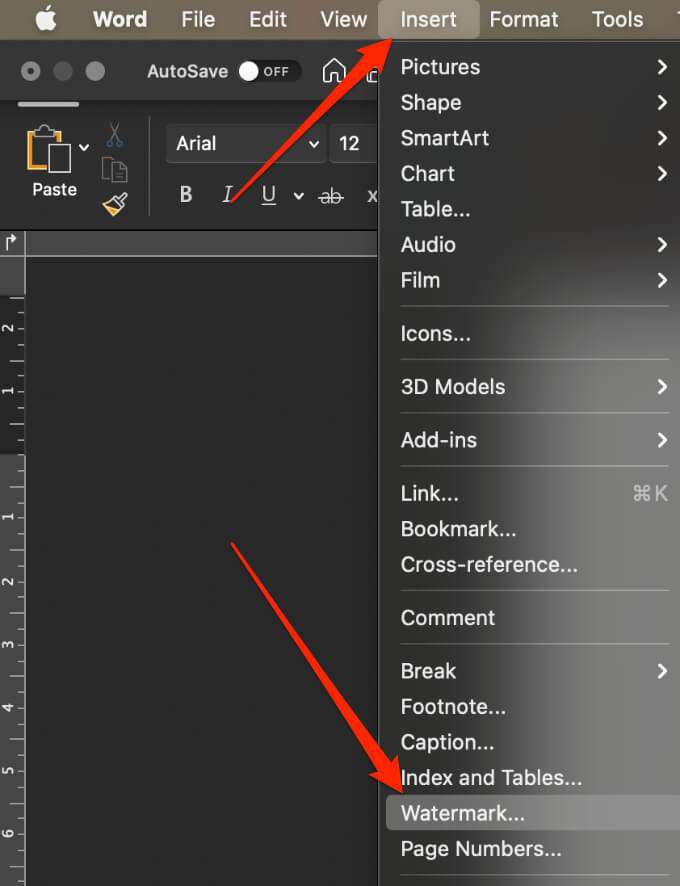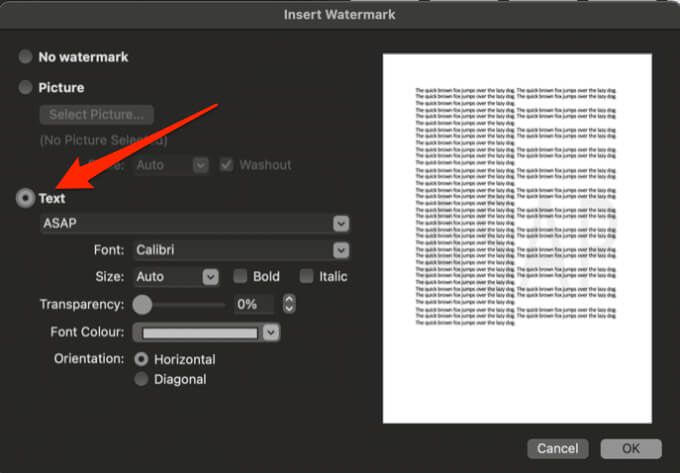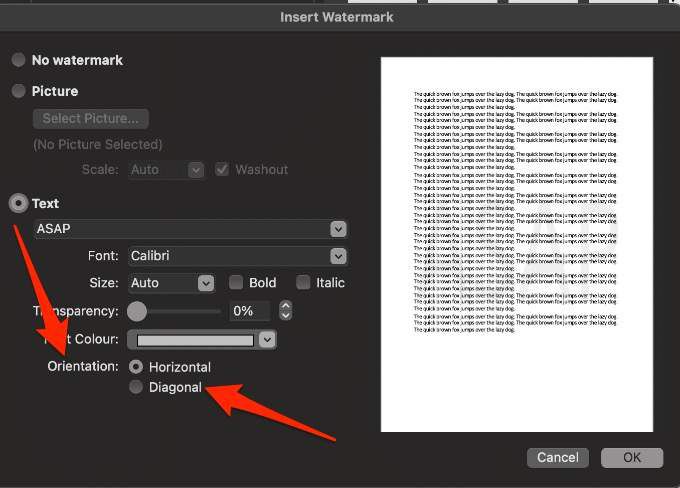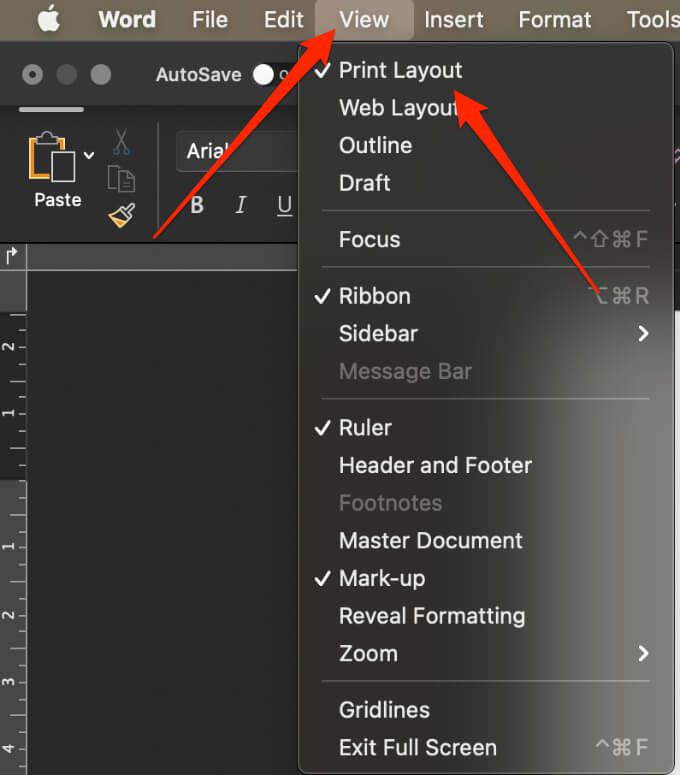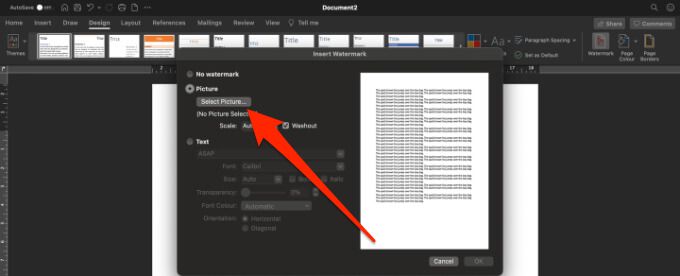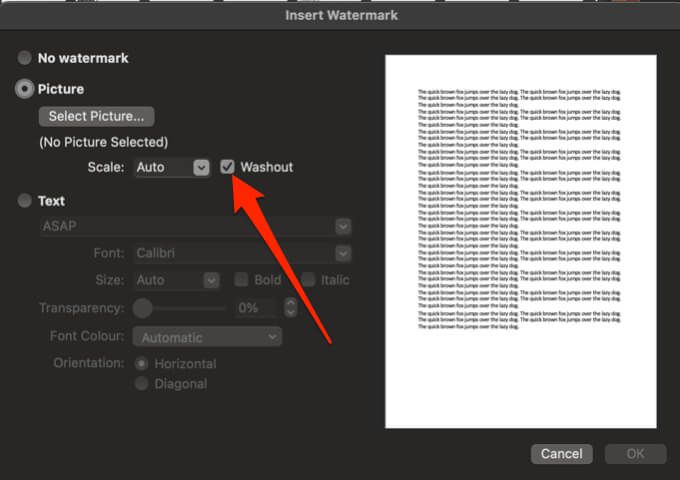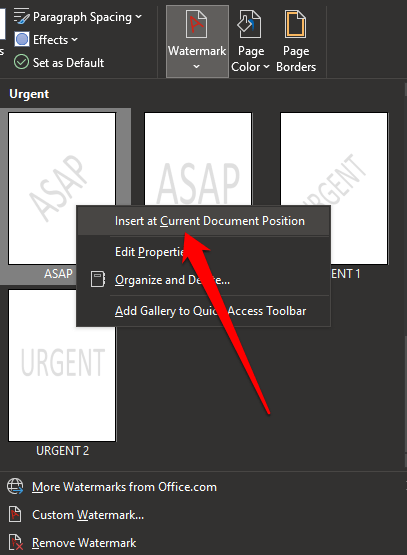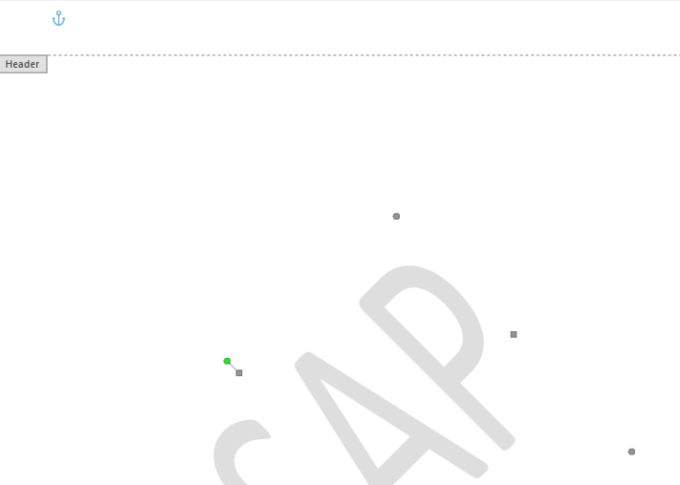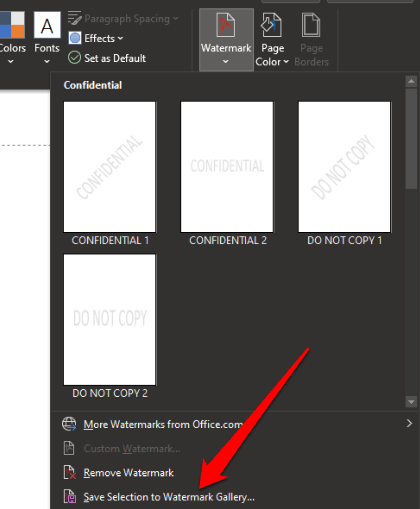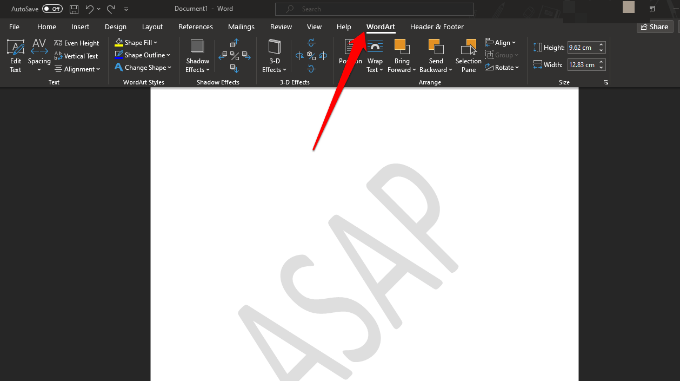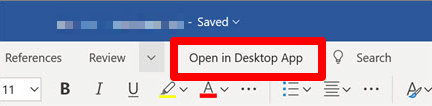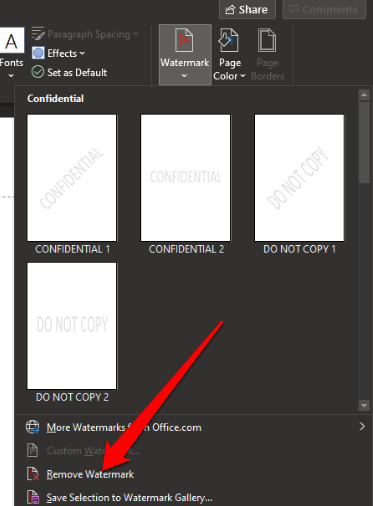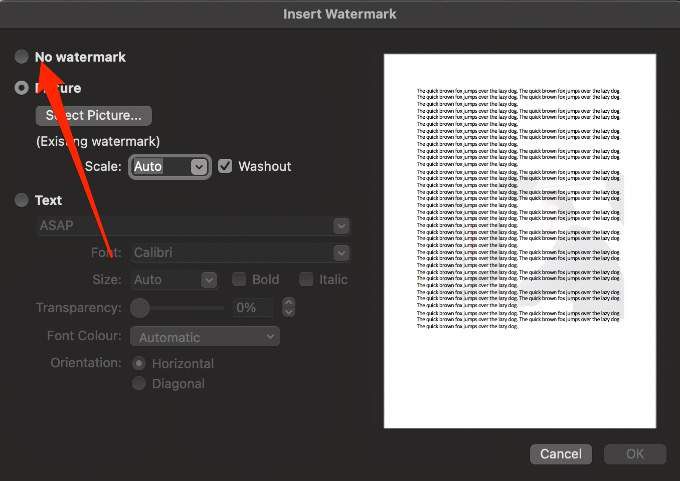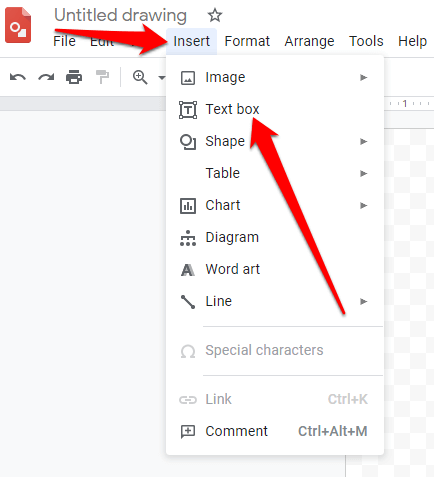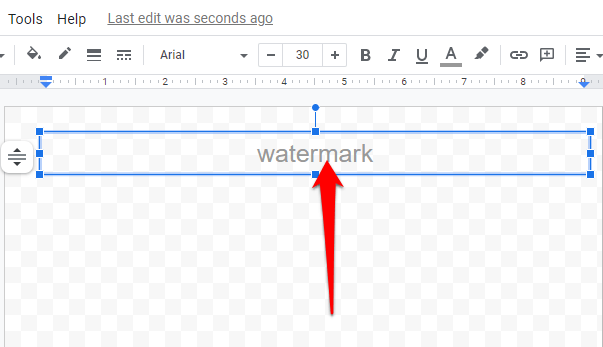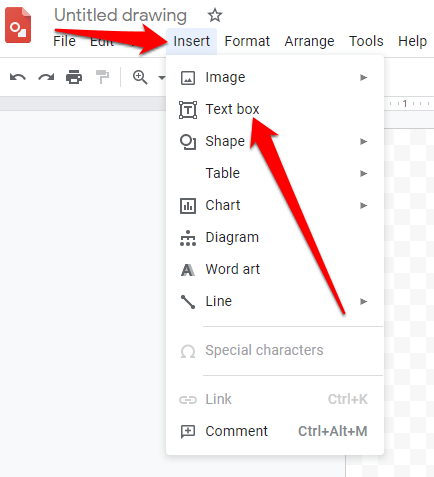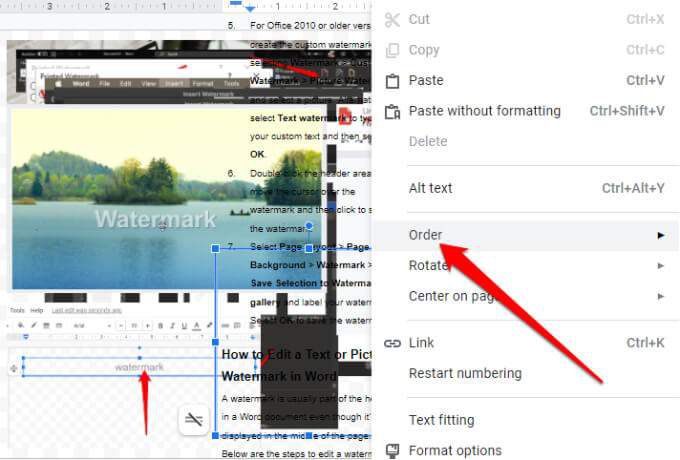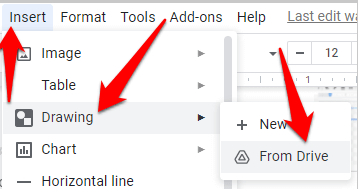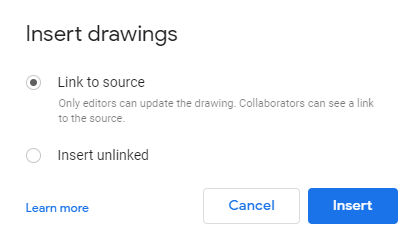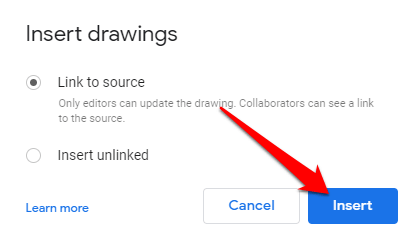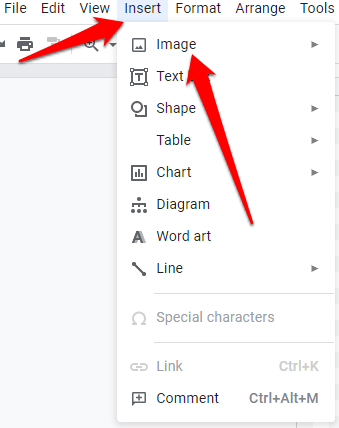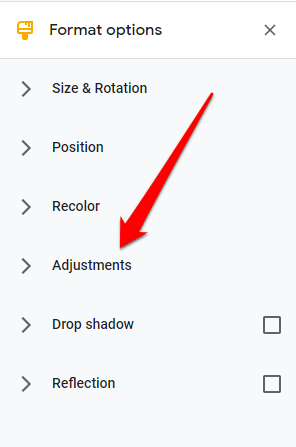افزودن علامت علامت به تصاویر یا اسناد قبل از ارسال آنلاین آنها روش خوبی برای جلوگیری از سرقت مالکیت معنوی و نشان دادن مالکیت یک سند است.
این راهنمای گام به گام نحوه قرار دادن علامت چاپی در Word و Google Docs را در رایانه Windows یا Mac خود توضیح می دهد.

نحوه قرار دادن علامت در Word برای ویندوز
با دنبال کردن مراحل زیر می توانید یک علامت متن یا آرم برند خود را پشت متن سند خود اضافه کنید.
توجه: دستورالعمل های این راهنما برای جدیدترین نسخه های Word اعمال می شود ، اما در مواردی که دستورالعمل ها متفاوت هستند ، ما این تفاوت ها را برجسته کرده ایم.
درج متن علامت متن در Microsoft Word برای ویندوز
می توانید علامت متن را وارد کنید تا در پس زمینه هر صفحه پشت محتوای سند شما ظاهر شود
سند Wordرا باز کرده و سپس طراحی>علامت چاپرا انتخاب کنید.
علامت سفارشی>علامت متنرا انتخاب کنید.
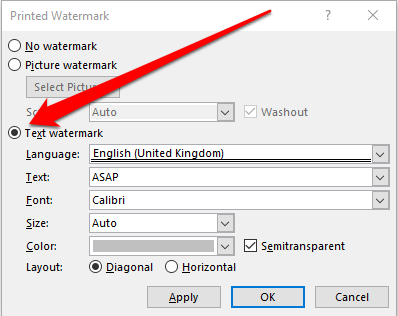
از متنیک علامت چاپی <پیکربندی شدهرا انتخاب کنیدمنوی کشویی. در اینجا گزینه هایی مانند ASAP ، کپی نکنید ، پیش نویس ، محرمانه ، اصلی ، فوق سری ، فوری و موارد دیگر پیدا خواهید کرد.
برای ورود به یک علامت متن سفارشی ، گزینه های از قبل پیکربندی شده را در فهرست کشویی متنبرجسته کنید ، حذفیا بازگشت به عقب <را فشار دهید / strong>روی صفحه کلید و متن دلخواه خود را تایپ کنید.
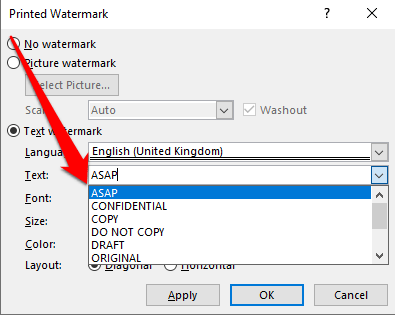
توجه: برای Word 2010 یا نسخه های قدیمی تر ، طرح صفحه>علامت چاپو سپس یک علامت از قبل پیکربندی شده انتخاب کنید.
درج علامت علامت
علامت علامت تصویر ، مانند آرم ، روشی آسان برای رسمی جلوه دادن سند شماست.
باز کردن سند Word ، طراحی>علامت آب>علامت سفارشی>علامت عکاسیرا انتخاب کنید. 10
انتخاب تصویررا انتخاب کنید و تصویری از خود پیدا کنید یا تصاویر Bing را جستجو کنید.
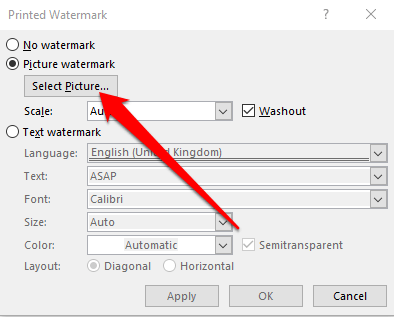
درجرا انتخاب کنید تا علامت علامت تصویر را از یک فایل اضافه کنید ، Bi ng یا OneDrive را در سند خود قرار دهید.
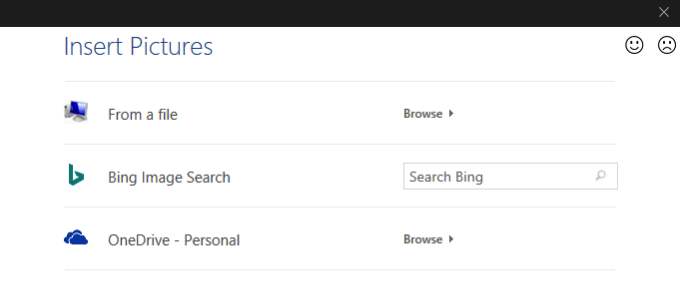
نحوه قرار دادن علامت چاپی در Word برای Mac
اگر شما از Mac استفاده می کنید ، مراحل زیر را برای قرار دادن علامت متن یا عکس در Word دنبال کنید.
درج علامت متن
توجه: برای این راهنما ، ما از آخرین نسخه Word در Mac با MacOS Big Sur استفاده می کنیم.
Word را باز کنید ، طراحی><را انتخاب کنید strong>Watermarkاز روبان یا Insert>Watermarkاز فهرست بالا.
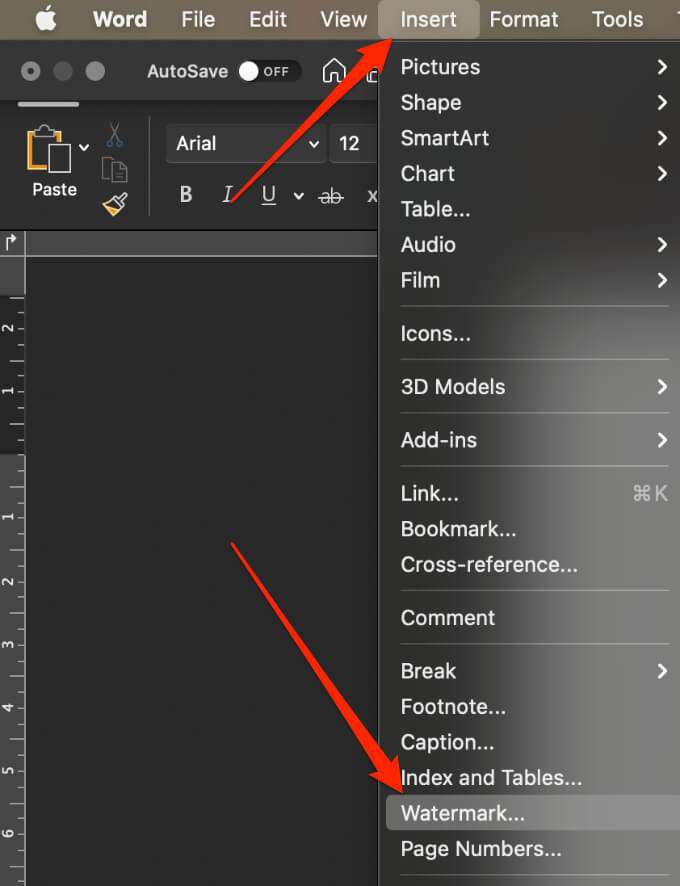
متنرا در کادر محاوره ای درج علامت آبانتخاب کنید و سپس متن سفارشی خود را تایپ کنید یا از یک علامت متن از قبل پیکربندی شده استفاده کنید.
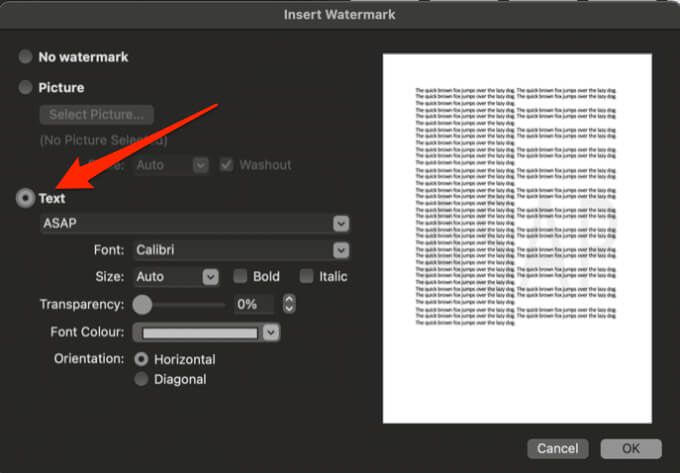
همچنین می توانید فونت ، اندازه ، طرح ، جهت و رنگ را برای سفارشی کردن علامت تنظیم کنید. برای تغییر جهت ، طراحی>علامت چاپرا انتخاب کنید ، به جهتبروید و افقییا مورب <را انتخاب کنید / .
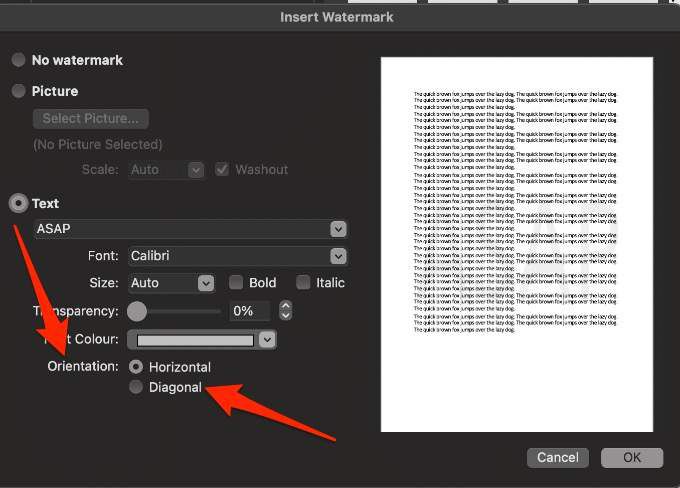
توجه:اگر علامت چاپ در پنجره پیش نمایش ظاهر نمی شود ، مشاهده <را انتخاب کنید / strong>>چاپ طرحبرای فعال کردن پیش نمایش و سپس تأییدرا برای تکمیل مراحل انتخاب کنید.
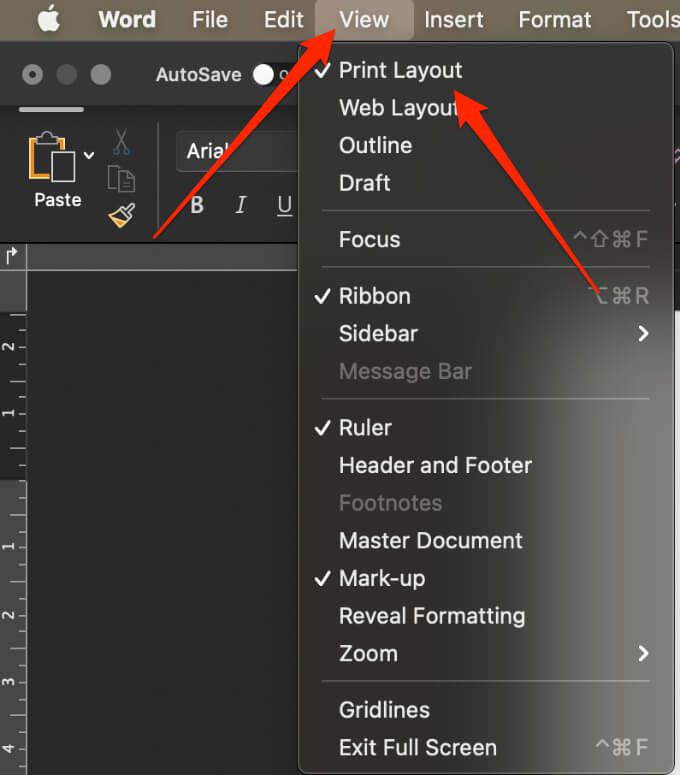
اگر خواندن مطالب سند را دشوار می کند ، شفافیت متن علامت را افزایش دهید. همچنین می توانید رنگ متنوعی را برای متن علامت چاپ انتخاب کنید.
درج علامت علامت
می توانید تصویری مانند آرم شرکت خود را به عنوان یک علامت در Word برای Mac.
در Mac ، طراحی>علامت چاپ>تصویر><را انتخاب کنید strong>تصویر را انتخاب کنیدو به عکسی که می خواهید به عنوان علامت علامت استفاده کنید بروید.
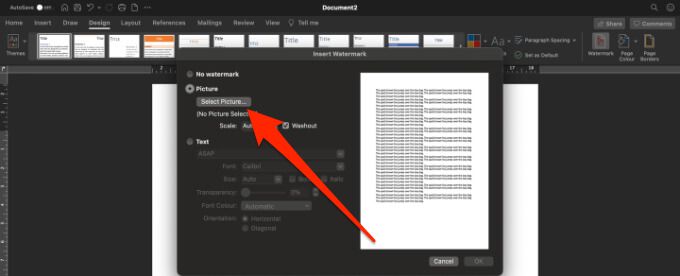
کادر شستشودر کنار مقیاسو سپس خوبرا انتخاب کنید.
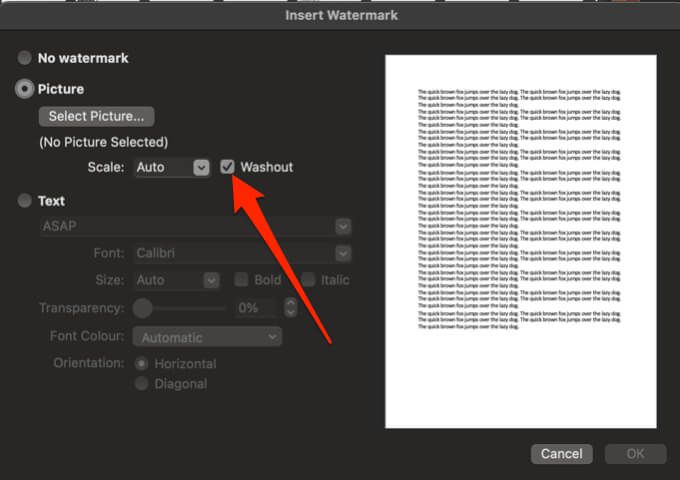
قرار دادن یک علامت چاپی برای نمایش هر بار در صفحه در Word برای ویندوز
اگر نمی خواهید علامت شما در هر صفحه از سند شما نشان داده شود ، می توانید تنظیمات را تغییر دهید تا در هر صفحه یک بار ظاهر می شود. این گزینه فقط در Word برای Windows کار می کند.
صفحه را انتخاب کرده و سپس طراحی>آبگرمرا انتخاب کنید.
بعد ، روی علامت چاپ کلیک راست کرده و سپس درج در موقعیت فعلی سندرا انتخاب کنید.
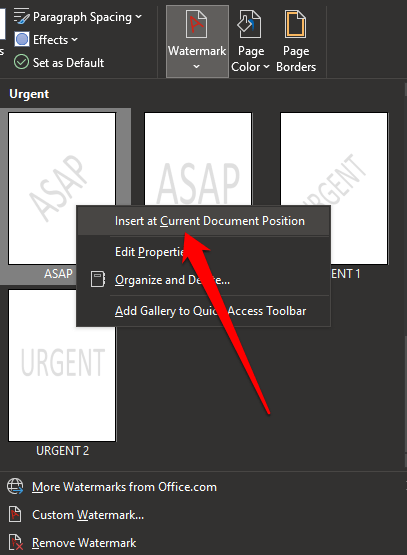
علامت چاپ به عنوان یک جعبه متن در صفحه انتخاب شده ظاهر می شود.
نحوه ذخیره یک علامت علامت برای استفاده در سایر اسناد
اگر می خواهید از علامت علامت تصویر در آینده استفاده مجدد کنید ، می توانید ذخیره کنید آن را به عنوان یک علامت سفید سفارشی. باز هم ، این گزینه فقط در Word برای Windows کار می کند.
روی قسمت سربرگ دوبار کلیک کنید ، مکان نما را روی علامت علامت بگذارید و سپس روی علامت علامت کلیک کنید تا انتخاب شود.
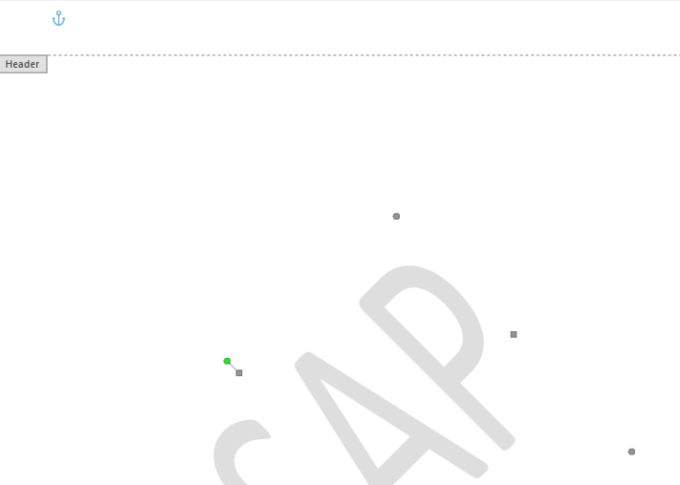
طراحی>پس زمینه صفحه>علامت چاپ>ذخیره انتخاب در گالری علامت چاپرا انتخاب کنید .
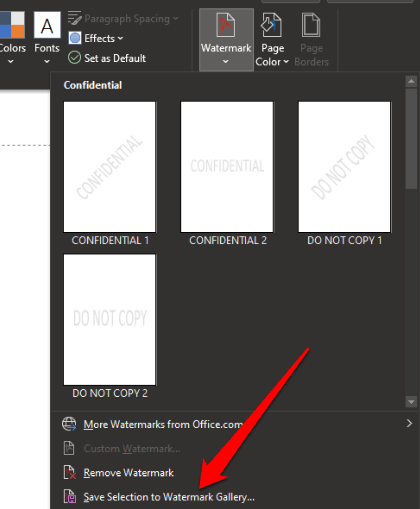
علامت چاپ سفارشی را برچسب زده و سپس تأییدرا انتخاب کنید.
هنگامی که آماده اضافه شدن علامت سفارشی به سند دیگری هستید ، علامت علامت را در زیر عمومیدر گالری علامت های آب انتخاب کنید. منطقه را نشانگر بر روی علامت علامت قرار داده و سپس برای انتخاب علامت کلیک کنید.
طرح صفحه>پس زمینه صفحه>علامت>ذخیره انتخاب درگالری علامت چاپو علامت خود را برچسب بزنید. برای ذخیره علامت چاپ تأییدرا انتخاب کنید.
نحوه ویرایش علامت نوشتاری یا تصویری در ورد
علامت چاپ عیار معمولاً بخشی از هدر در سند Word است حتی اگر در وسط صفحه نمایش داده شود. در زیر مراحل ویرایش علامت چاپ در Word آورده شده است.
روی قسمت هدر صفحه دوبار کلیک کنید تا باز شود و روی علامت علامت کلیک کنید تا انتخاب شود. به طور پیش فرض ، علامت های آب در صفحه متمرکز شده اند ، اما می توانید علامت را بکشید تا در هر کجای صفحه قرار گیرد.
علامت چاپ را انتخاب کنید و سپس از برگه WordArt Toolsیا برگه ابزار ابزار تصویربرای تغییر قلم ، اندازه ، سبک یا رنگ علامت استفاده کنید.
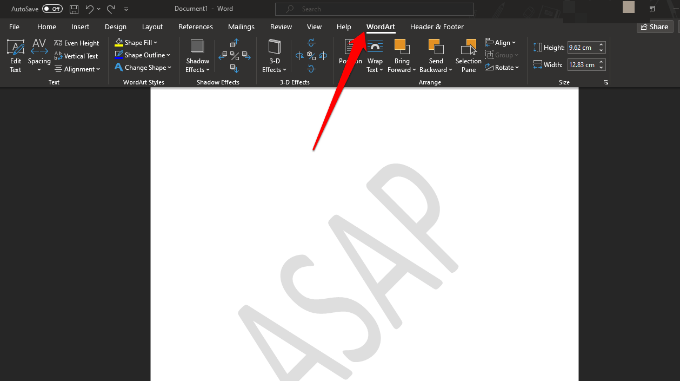
نحوه قرار دادن علامت چاپی در Word برای وب
بهترین روش کار با علامت های آبی به جای برنامه موبایل یا Word Online در برنامه دسک تاپ ورد است.
اگر از Word برای وب استفاده می کنید ، می توانید علامت های آبی را از قبل در سند خود مشاهده کنید ، اما نمی توانید علامت های آبی جدید را وارد کنید یا آنها را تغییر دهید. با این حال ، اگر برنامه دسک تاپ Word دارید ، می توانید سند را با استفاده از دستور Open in Wordیا Open in Desktop appباز کرده و علامت علامت را از آنجا وارد یا تغییر دهید.
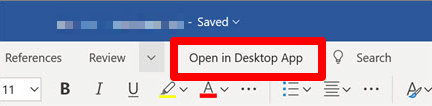
پس از اتمام ، سند را ذخیره کنید و در جایی که آن را در Word برای وب باز کرده اید ذخیره می شود و هنگام باز کردن سند ، علامت های آبی شما ظاهر می شود.
نحوه حذف علامت چاپ در ورد
اگر از علامت چاپ روی سند خود خوشتان نمی آید یا دیگر نیازی به آن ندارید ، می توانید با چند ساده آن را حذف کنید مراحل.
در Word برای Windows ، طراحی>علامت چاپ>حذفعلامترا انتخاب کنید strong>.
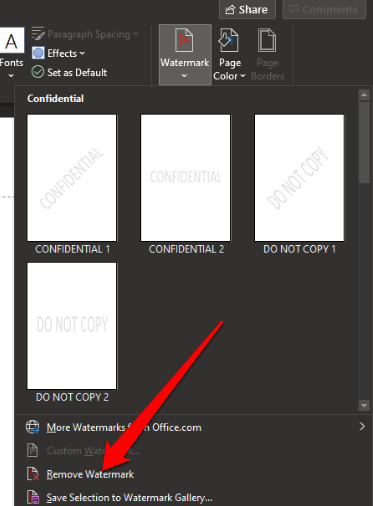
همچنین می توانید بر روی قسمت سربرگ دوبار کلیک کنید ، مکان نما را روی علامت علامت بگذارید و برای انتخاب کلیک کنید علامت حذفرا روی صفحه کلید خود فشار دهید و مراحل را تکرار کنید تا همه علامت های آبی حذف شود.
در Mac ، طراحی>علامت آب>بدون علامترا انتخاب کنید.
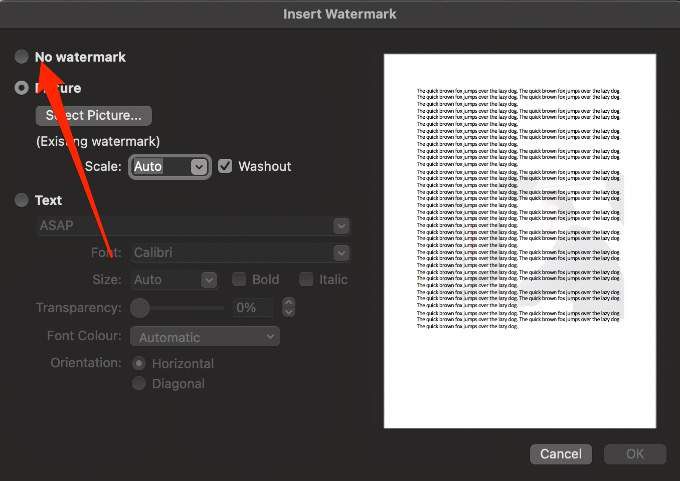
نحوه افزودن علامت علامت در Google Docs
Google Docs فاقد یک ابزار علامت گذاری داخلی مانند Word است ، اما می توانید از Google Drawings برای اولین علامت را قبل از قرار دادن علامت در سند خود ایجاد کنید.
درج متن در متن Google Docs
علامت متن معمولاً در پشت محتوای محتوای شما قرار دارد سند و به دیگران کمک می کند تا بدانند از چه سندی استفاده می شود.
نقشه های Google را باز کنید و سپس درج>متن جعبهرا انتخاب کنید.
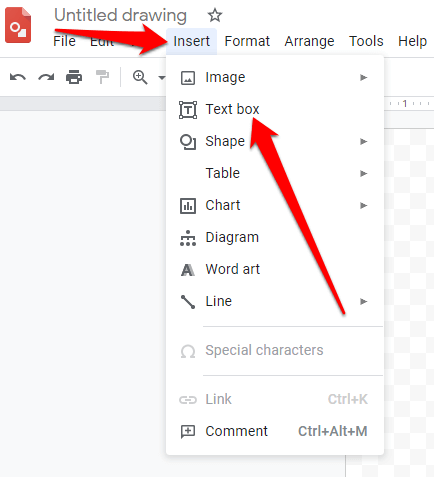
نماد جعبه متن را در نوار منو انتخاب کنید و سپس مکان نما را بکشید تا یک جعبه متن برای علامت چاپ ایجاد کنید. در کادر متن ، متن را برای علامت چاپ تایپ کنید و سپس ویرایش کنید تا اندازه ، قلم ، رنگ یا جهت تغییر کند.
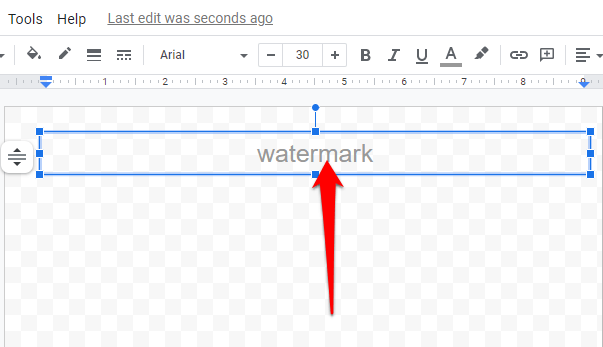
به علامت علامت خود یک اسم بگذارید. سند Google را که می خواهید به آن علامت آب اضافه کنید باز کنید ، ویرایش>انتخاب همهرا انتخاب کنید و سپس Ctrl+ Cبرای کپی کردن متن.
بعد ، به صفحه Google Drawingsبرگردید و درج>متن جعبهرا انتخاب کنید.
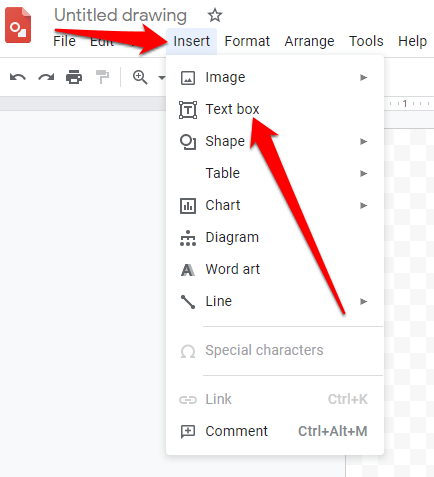
از سمت چپ و بالای صفحه به سمت راست پایین یا هرجایی که می خواهید متن شما شروع و پایان یابد را کلیک کرده و بکشید و سپس را فشار دهید Ctrl+ Vبرای چسباندن متن.
روی علامت چاپ یا متنی که به تازگی در Google Drawings جایگذاری کرده اید کلیک راست کرده و سپس سفارشرا انتخاب کنید تا علامت چاپی را در مقابل یا پشت متن قرار دهید. >
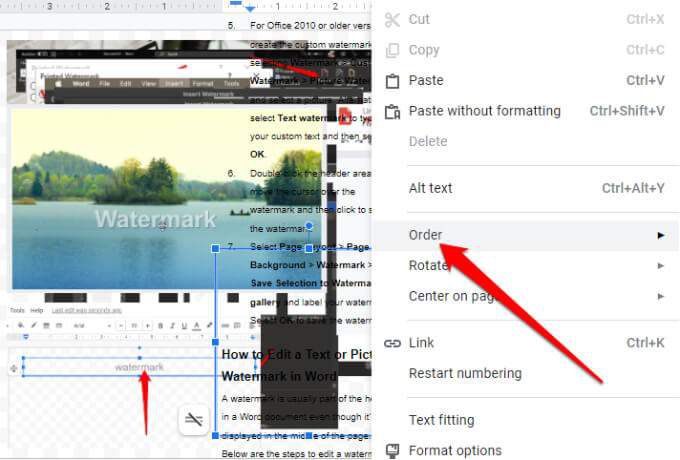
یک سند Google Docs خالی را باز کنید و سپس درج>طراحیرا انتخاب کنید >از Drive.
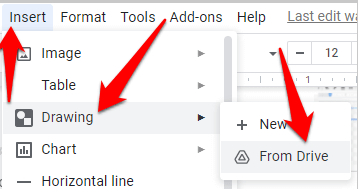
علامت چاپ را انتخاب کرده و انتخاب>پیوندرا انتخاب کنید strong>to منبعیا درج لغو پیوند.
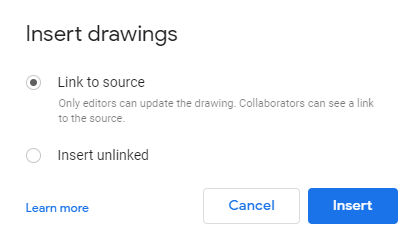
انتخابدرج
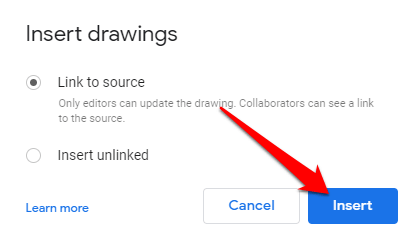
درج سندنگار تصویر در Google Docs
با Google Drawings ، می توانید یک علامت علامت تصویر ایجاد کنید و سپس آن را به Google Docs وارد کنید.
Google Drawingsرا باز کنید ، درج>تصویررا انتخاب کنید و خود را انتخاب کنید تصویر.
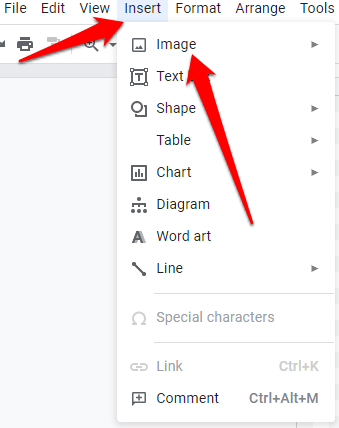
تصویر را برای تنظیم موقعیت صفحه بکشید ، تغییر اندازه دهید یا بچرخانید.
برای انجام هرگونه تنظیمات روی تصویر قبل از افزودن تصویر به عنوان علامت ، قالب>گزینه های قالب>تنظیماترا انتخاب کنید. همچنین می توانید تغییر شفافیت داشته باشید تا علامت چاپی متن را تحت الشعاع قرار ندهد.
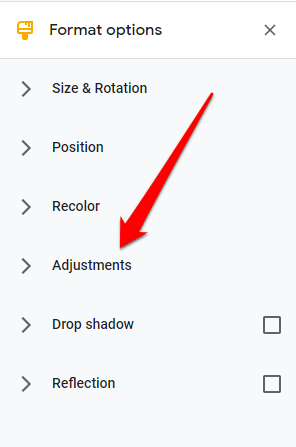
یک نام را علامت گذاری کنید و سپس مراحل 3-9 را در بخش قبلی دنبال کنید تا علامت از Drive را در Google Docs وارد کنید.
با استفاده از نرم افزار Watermark یک علامت در Word یا Google Docs قرار دهید

همچنین می توانید علامت علامت گذاری کنید با استفاده از نرم افزارهایی مانند اسنژیت ، uMark یا Arclab Watermark Studio. همه این ابزارهای علامت گذاری با رایانه های ویندوز و مک سازگار هستند. هر سه گزینه ابزارهای پولی و آزمایشی رایگان هستند ، به جز iWatermark که یک نسخه رایگان را ارائه می دهد ، بنابراین می توانید هر یک را قبل از تعهد به اشتراک ماهیانه آزمایش کنید.
چه بخواهید از استفاده غیرمجاز از اسناد خود جلوگیری کنید و چه بخواهید اسناد رسمی خود را استاندارد کنید ، ایجاد و افزودن علامت علامت چندان دشوار نیست.
نظر خود را بنویسید و اگر این راهنما به شما کمک کرد تا یک علامت در Word یا Google Docs قرار دهید ، به ما اطلاع دهید.
پست های مرتبط: